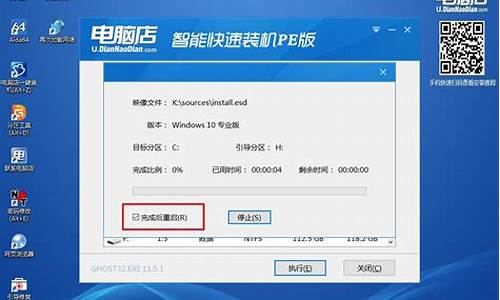怎样调节电脑锁屏时间-电脑系统如何调整锁屏时间
1.电脑怎么设置锁屏时间长短
2.电脑锁屏时间在哪里设置
电脑怎么设置锁屏时间长短
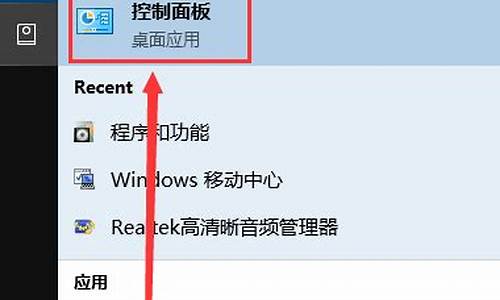
电脑系统不同设置锁屏时间长短方法不同,具体如下:
1、win7系统:打开开始菜单,点击“控制面板”;在控制面板页面,查看方式点击“小图标”;在小图标页面,点击“电源选项”;在电源选项页面,点击“更改计划设置”;关闭显示器,选择时间,同时设置睡眠状态的时间;点击“保存修改”即可设置电脑的待机时间。
2、win10系统:打开Win10系统设置界面,点击“个性化”菜单设置项;在个性化设置页面中,点击左侧“锁屏界面”设置项,在页面右侧点击“屏幕超时设置”选项;在弹出的电源和睡眠设置页面中,对屏幕显示的时间进行设置;点击下拉菜单,在下拉菜单中选择时间,即可按照在设置的时间段内不操作电脑会自动进入锁屏状态。
3、win11系统:点击下方的Windows按钮打开开始菜单;进入开始菜单中的系统设置;在系统设置中找到“电源”并进入;展开屏幕和睡眠,即可设置屏幕时间。
电脑锁屏时间在哪里设置
电脑屏幕进行自动的定时锁屏可以保护我们的信息安全,当我们暂时离开电脑不在电脑前的时候,他就会在设置好的时间后进行自动的锁屏来保护我们的资料安全,还可以省电,那么有些用户就想设置几分钟,有些想设置几小时,具体的电脑锁屏时间在哪里设置呢?赶紧来跟我看看具体的设置方法吧。
工具/原料
系统版本:windows10系统
品牌型号:联想电脑天逸510S
电脑锁屏时间在哪里设置
1、打开电脑
打开电脑,在桌面空白处按鼠标右键,会跳出小窗口,找到最后一栏“个性化”;
2、进入个性化
点击进入个性化页面,找到菜单栏的“锁屏界面”;
3、进入锁屏界面
点击进入锁屏界面,右边会出现设置界面,找到最下面的“屏幕超时设置”;
4、设置锁屏时间
点击进入屏幕超时设置,会弹出时间设置按钮,点击选择好需要设置的时长即可。
总结:
1、打开电脑
2、进入个性化
3、进入锁屏界面
4、设置锁屏时间
以上的全部内容就是给大家提供的电脑锁屏时间在哪里设置的具体操作方法介绍啦~希望对大家有帮助。
声明:本站所有文章资源内容,如无特殊说明或标注,均为采集网络资源。如若本站内容侵犯了原著者的合法权益,可联系本站删除。